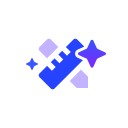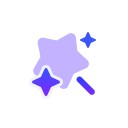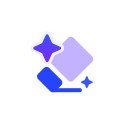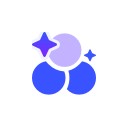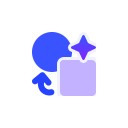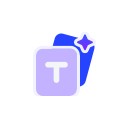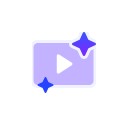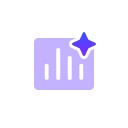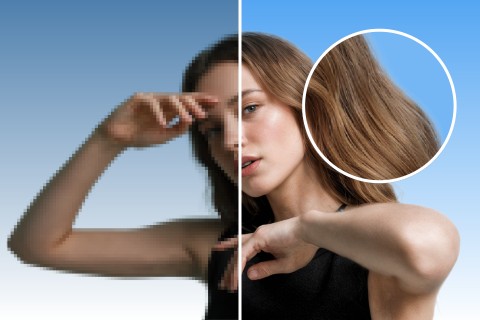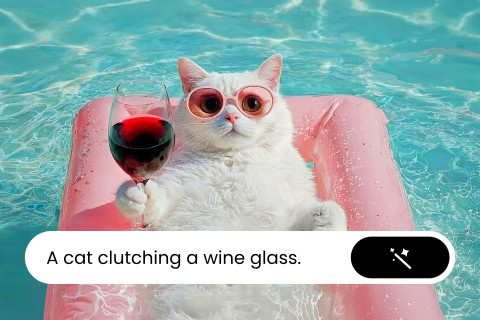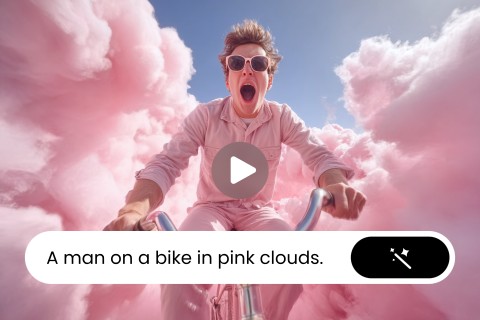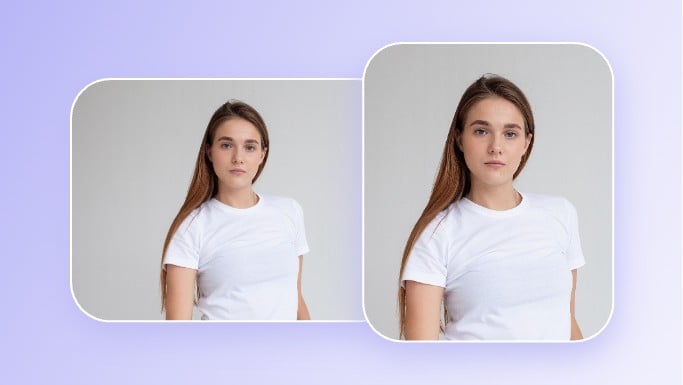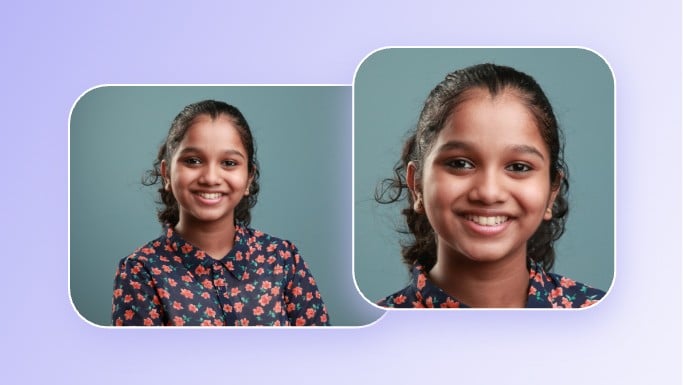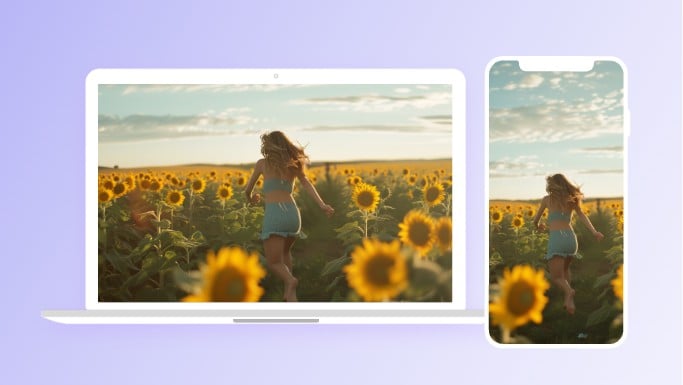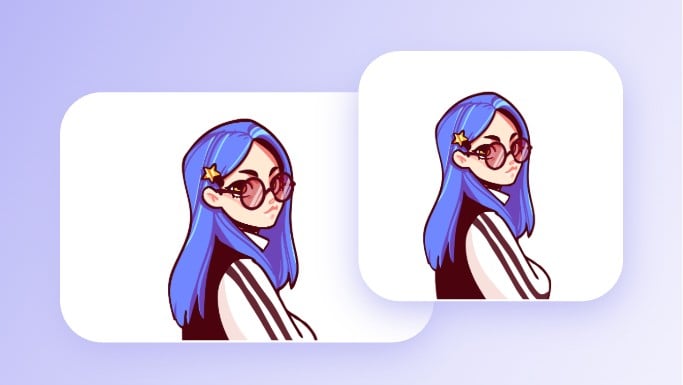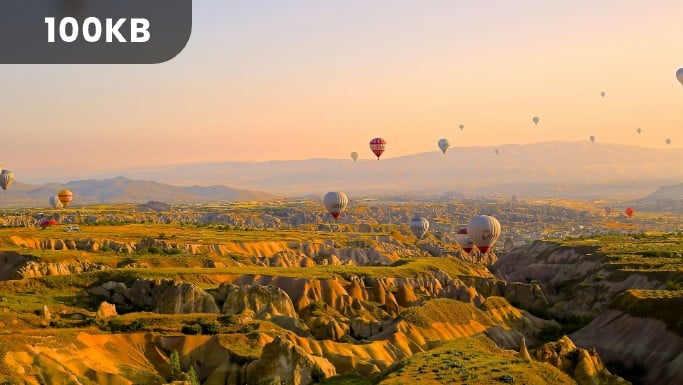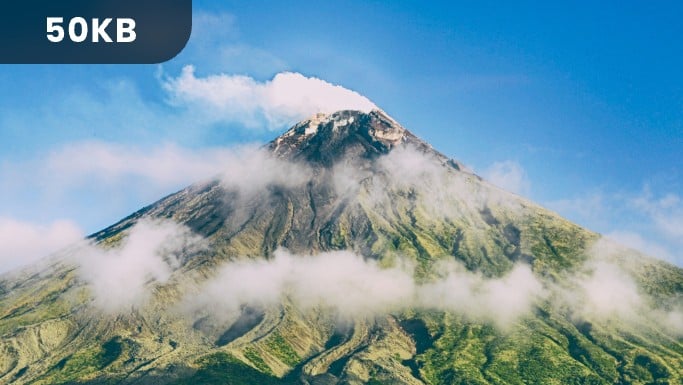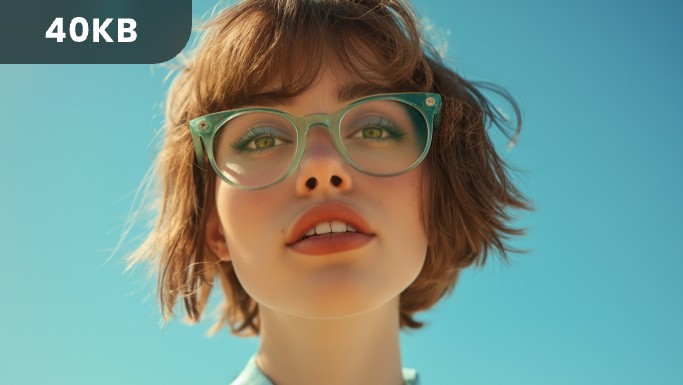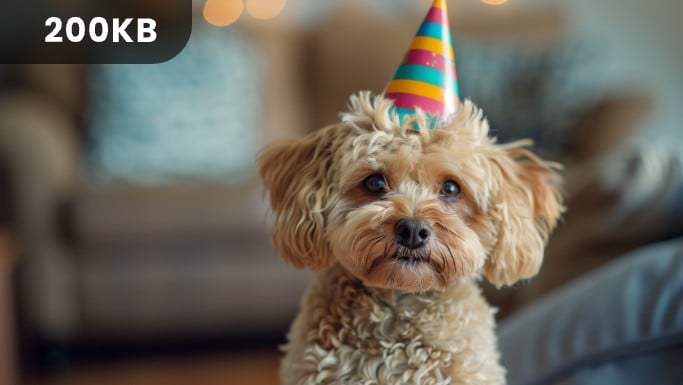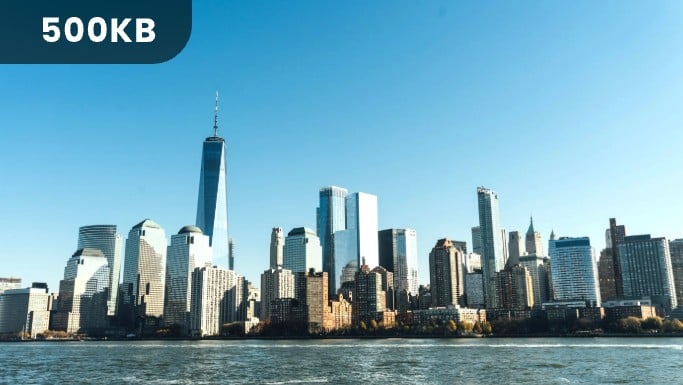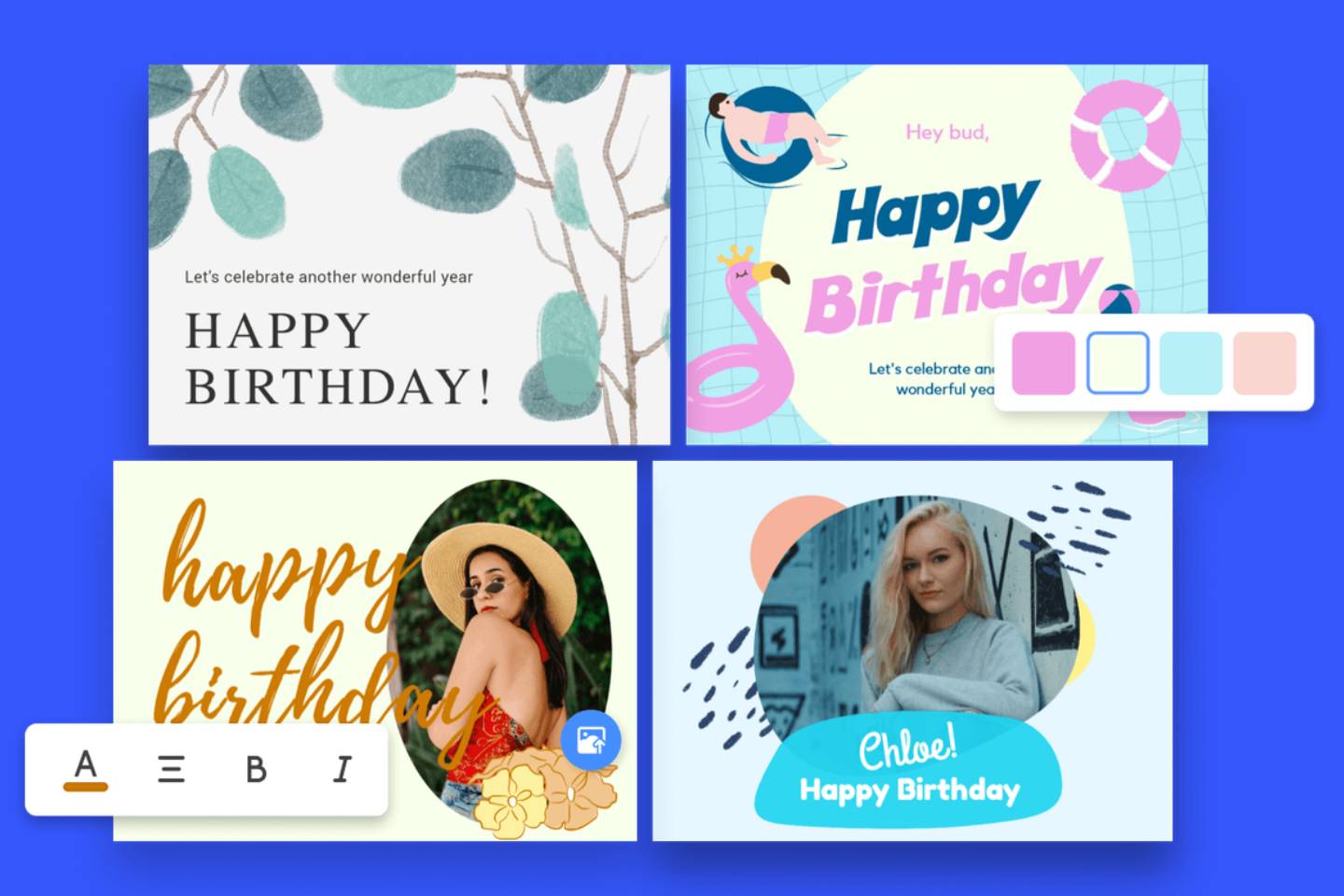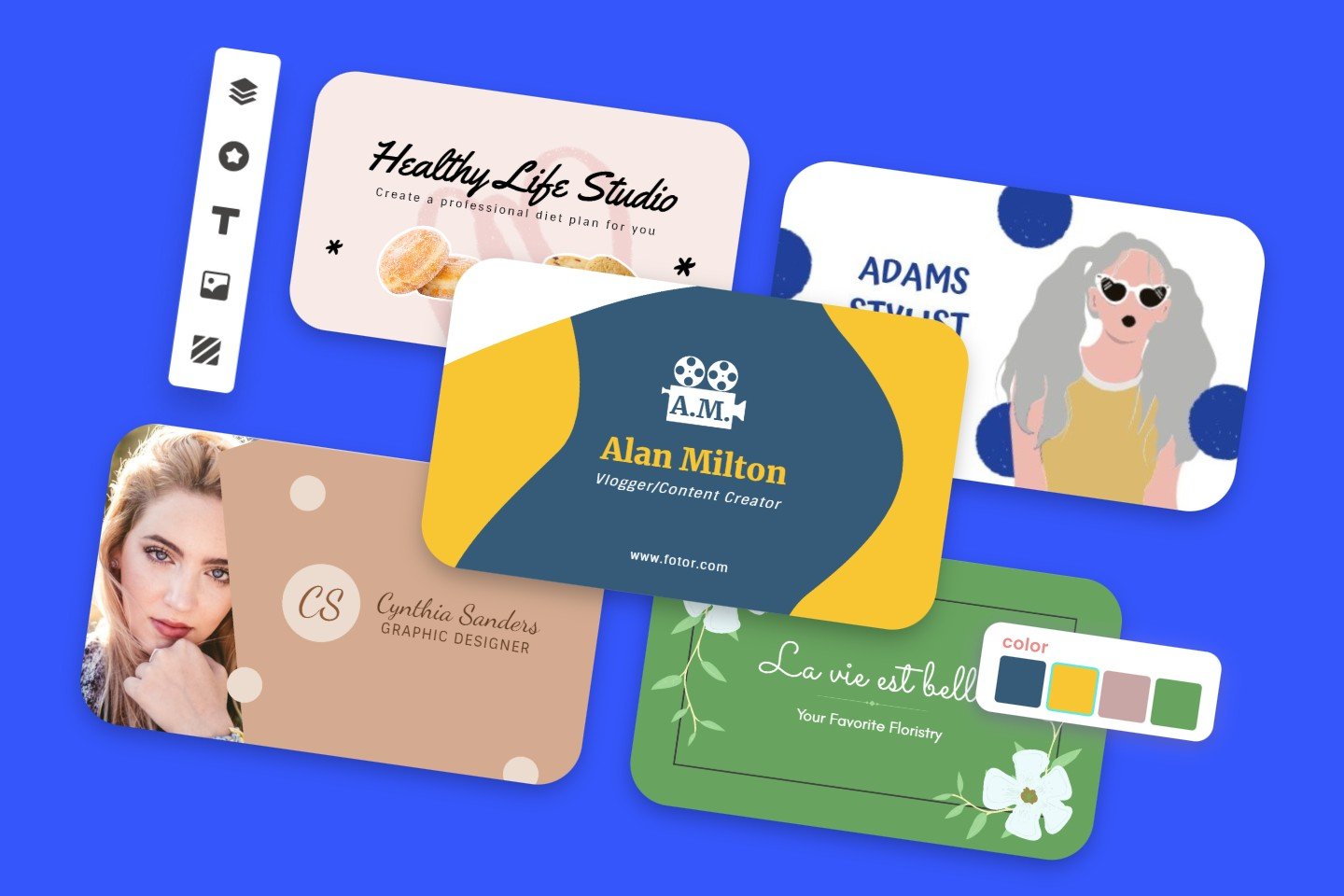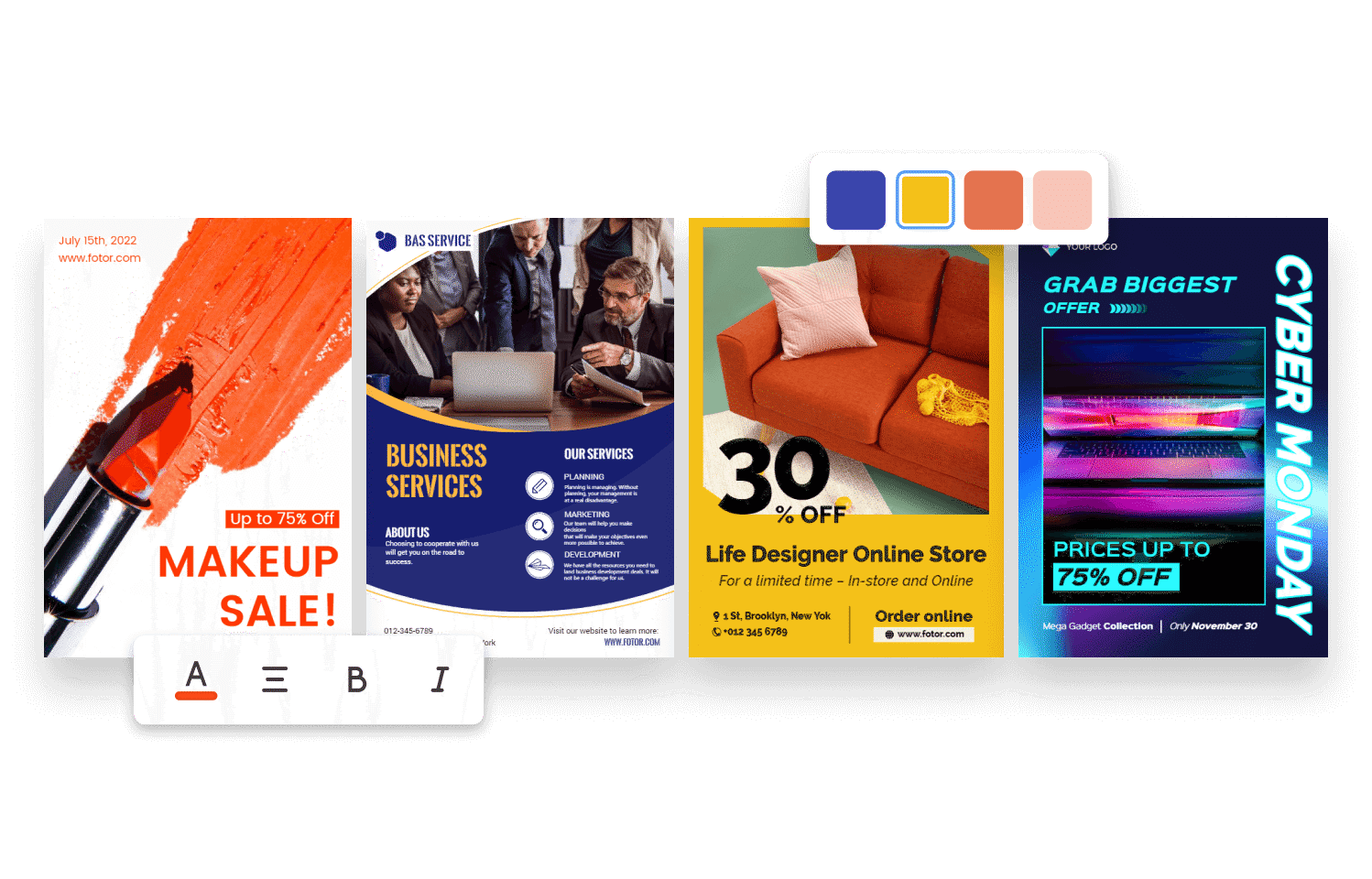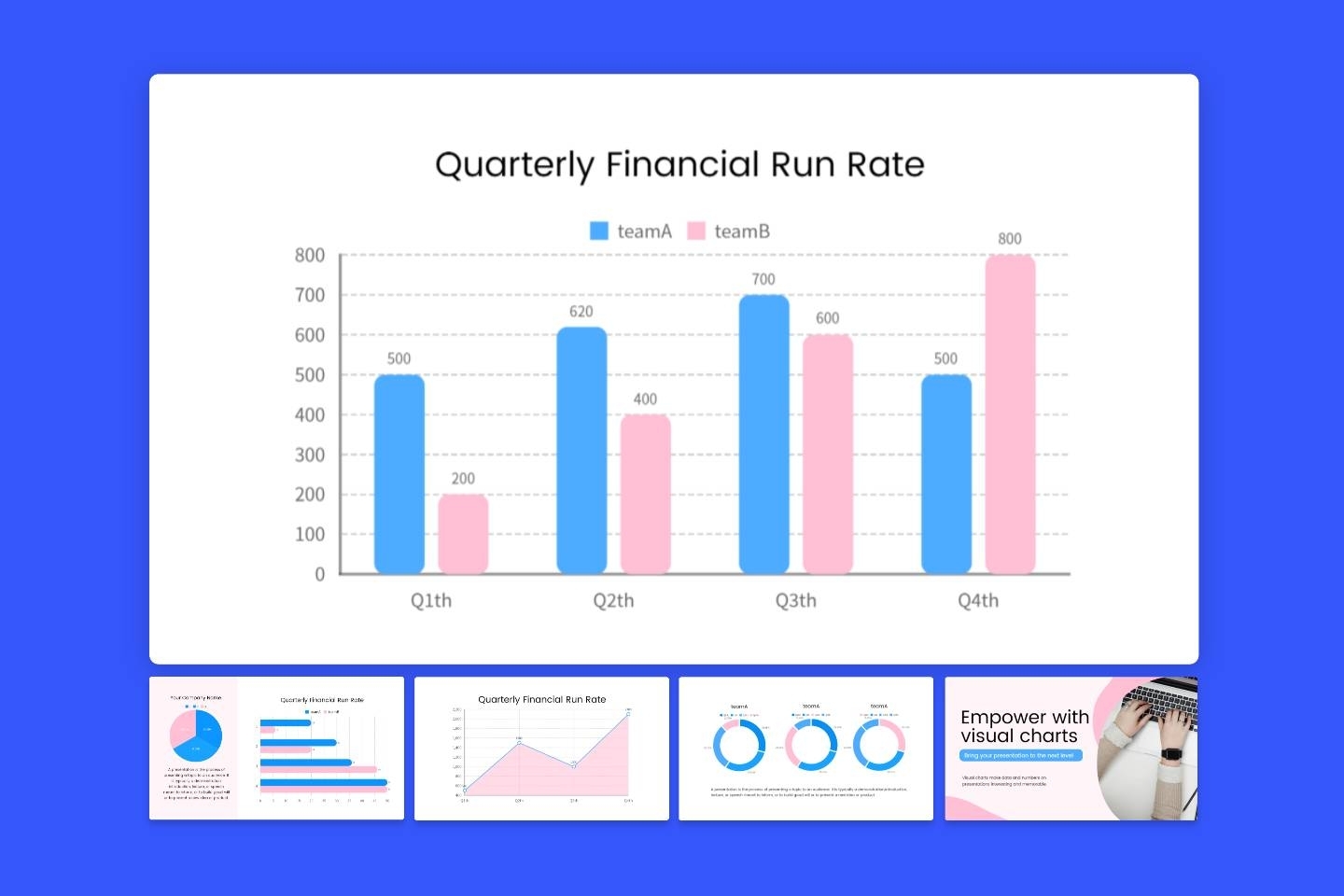調整照片尺寸以適應每個社交平台
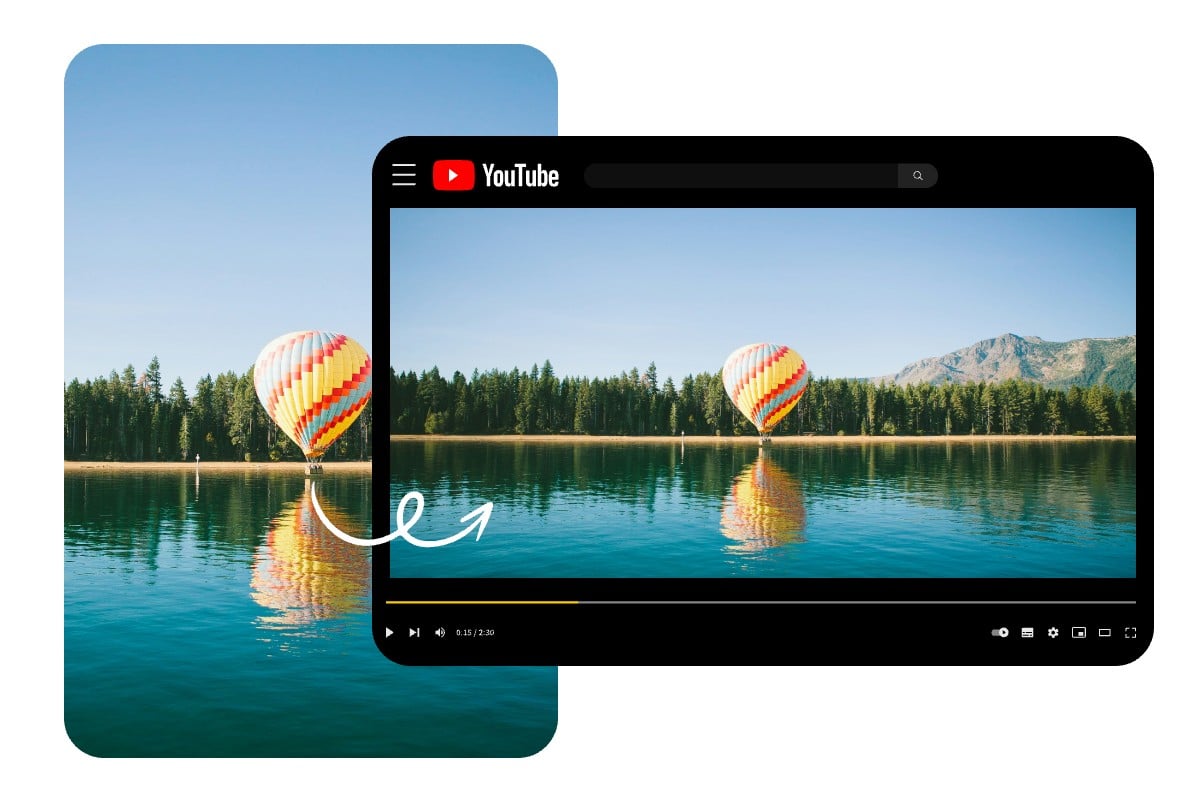
調整 YouTube 頻道的圖片大小
我們的圖片尺寸調整器是 YouTube 創作者的完美工具。創建一個專業的 YouTube 頻道,首先要有適當大小的視覺圖示。使用 Fotor 的縮略圖和橫幅調整器,您可以確保在不同屏幕上的視覺一致性,從而增強頻道對觀眾的吸引力,無論他們在哪裡觀看。
YouTube 頻道的建議圖像尺寸:
頻道橫幅:2560 x 1440 像素(16:9 寬高比)
視頻縮略圖:1280 x 720 像素(16:9 寬高比)
簡介圖片:800 x 800 像素(1:1 寬高比)
顯示廣告:300 x 250 像素(桌面)
疊加廣告:480 x 70 像素(寬高比約為 6.86:1)
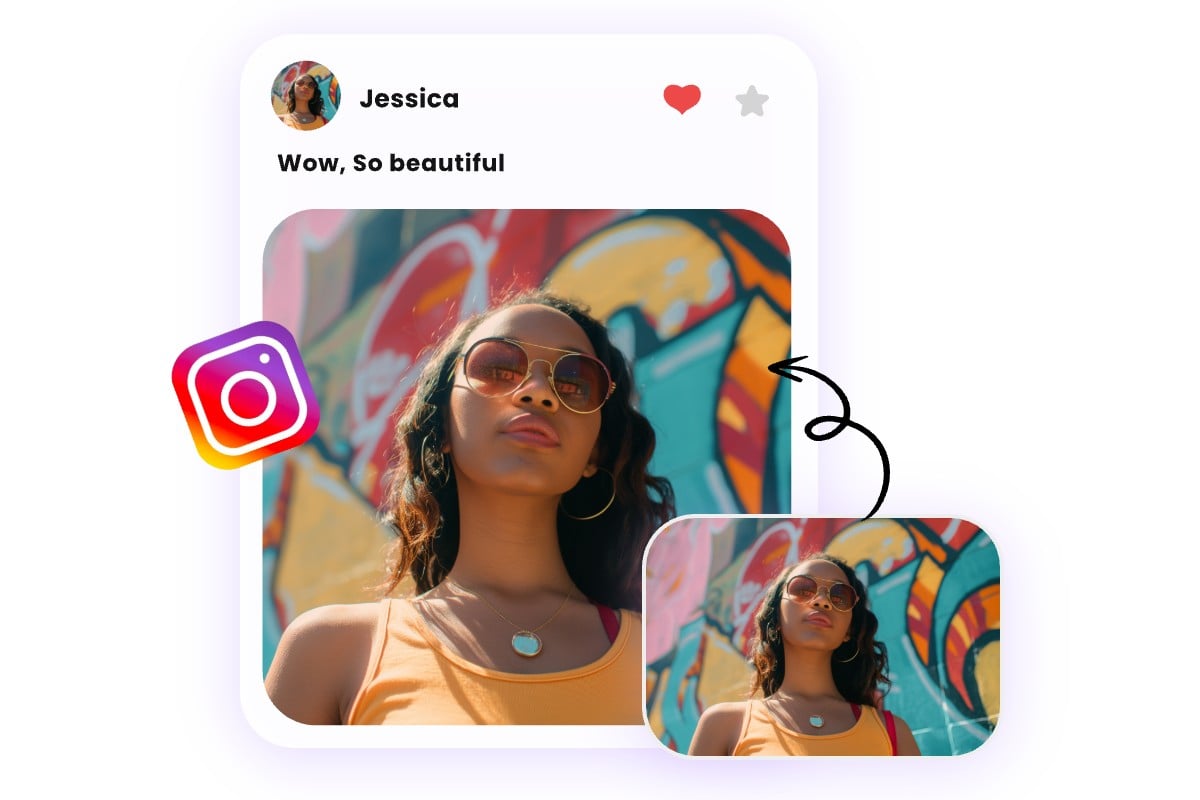
適合Instagram 內容的最佳圖片尺寸
Instagram 是一個高度視覺化的平台,這意味着圖片的尺寸會極大地影響用戶互動率。使用大小一致的高質量圖片有助於創建專業而有凝聚力的 Instagram feed。Fotor Instagram 調整器可保持個人資料的視覺吸引力,從而吸引更多粉絲並保持現有粉絲的參與度。
Instagram 內容的建議圖片尺寸:
Instagram 帖子:
1.正方形帖子:1080 x 1080 像素(長寬比為 1:1)。
2.縱向帖子:1080 x 1350 像素(4:5 寬高比)。
3.橫向帖子:1080 x 566 像素(1.91:1 寬高比)。
Instagram 故事:1080 x 1920 像素(9:16 寬高比)。
Instagram 捲軸:1080 x 1920 像素(9:16 寬高比)。
IGTV 封面照片:420 x 654 像素(1:1.55 寬高比)。
Instagram 實時視頻:1080 x 1920 像素(9:16 寬高比)。
方形旋轉木馬帖子:1080 x 1080 像素(1:1 寬高比)。
個人資料圖片320 x 320 像素(1:1 寬高比)。
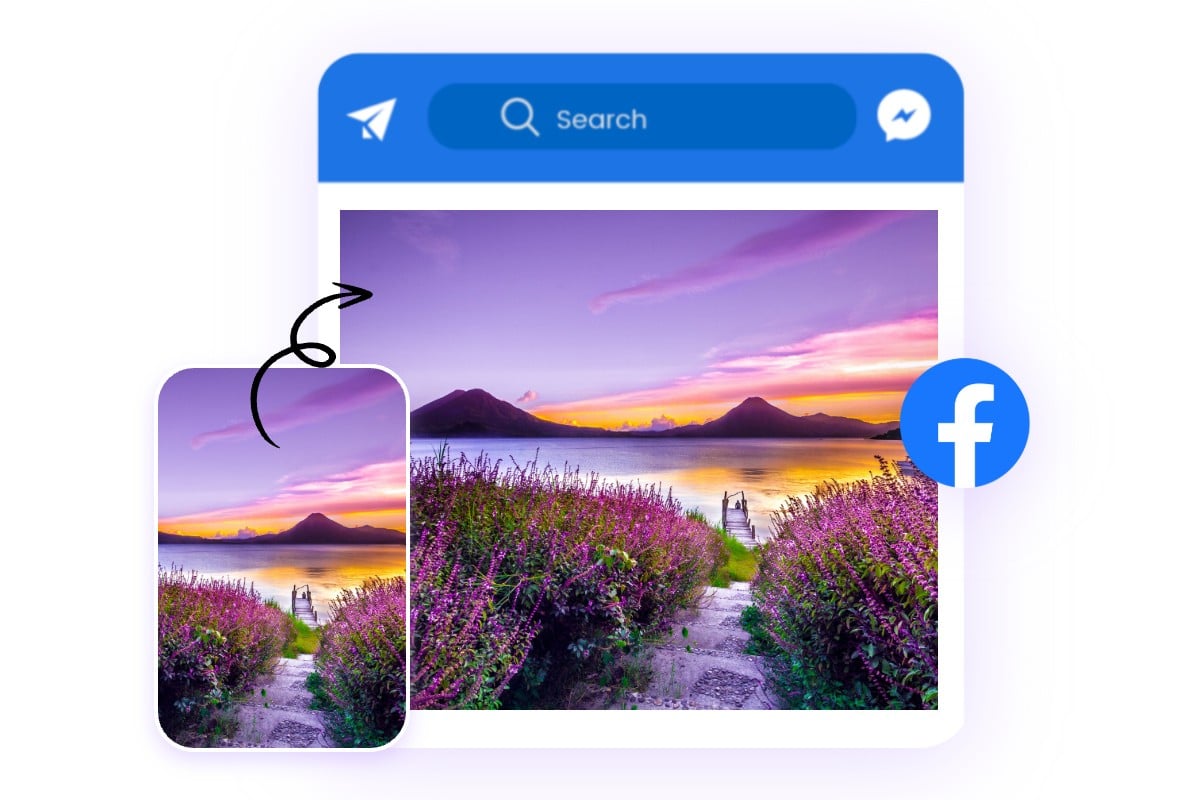
改變圖片大小,提高 Facebook 互動率
Facebook 對個人資料圖片、封面照片、帖子和廣告等各種類型的圖片都有特定的尺寸要求。在Fotor Facebook 調整器的幫助下,您可以遵守 Facebook 的圖片尺寸指南,確保您的內容符合該平台的標準,從而更有可能吸引用戶的注意力並有效地與他們互動。
推薦的 Facebook 內容圖片尺寸:
個人簡介圖片:180 x 180 像素(長寬比為 1:1)。
封面照片:820 x 312 像素(長寬比為 2.63:1)。
共享圖片帖子:1200 x 630 像素(1.91:1 寬高比)。
活動封面照片:1920 x 1005 像素(縱橫比 1.91:1)。
Facebook 故事:1080 x 1920 像素(9:16 寬高比)。
共享鏈接圖片:1200 x 628 像素(縱橫比 1.91:1)。
高亮圖片:1200 x 717 像素(縱橫比 1.67:1)。
Facebook 廣告:1200 x 628 像素(縱橫比 1.91:1)
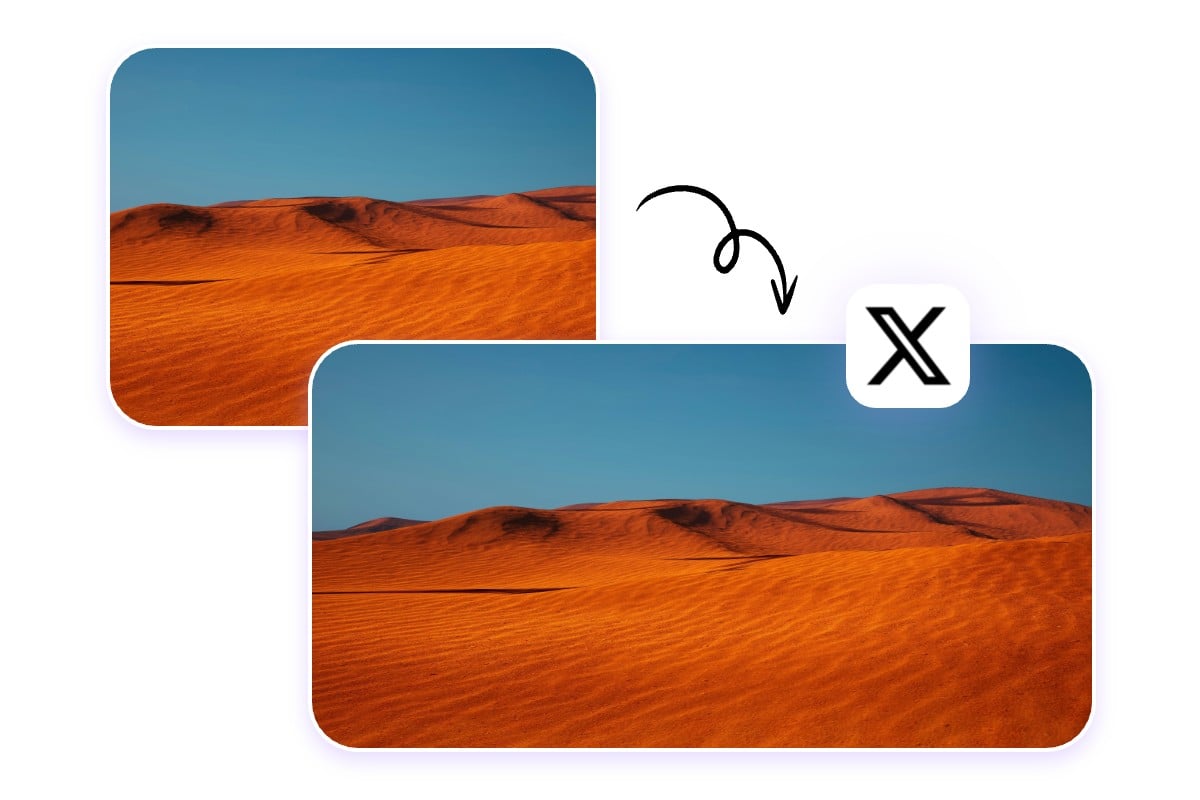
更改Twitter圖片尺寸以獲得最佳顯示效果
為 Twitter 設置正確的圖像尺寸是確保它們在每個人的提要上彈出並在任何設備上看起來都不錯的關鍵。適當的尺寸不僅可以提高參與度,還可以美化您的個人資料,確保您的帖子產生您想要的影響。
Twitter 內容的推薦圖像尺寸:
個人資料圖片:400 x 400 像素(1:1 縱橫比)。
標題照片:1500 x 500 像素(3:1 縱橫比)。
插播照片:1600 x 900 像素(16:9 縱橫比)。
大圖像摘要卡:1200 x 628 像素(1.91:1 縱橫比)。
Twitter 卡片圖像:800 x 418 像素(1.91:1 縱橫比)。
Fleet Images:1080 x 1920 像素(9:16 縱橫比)。
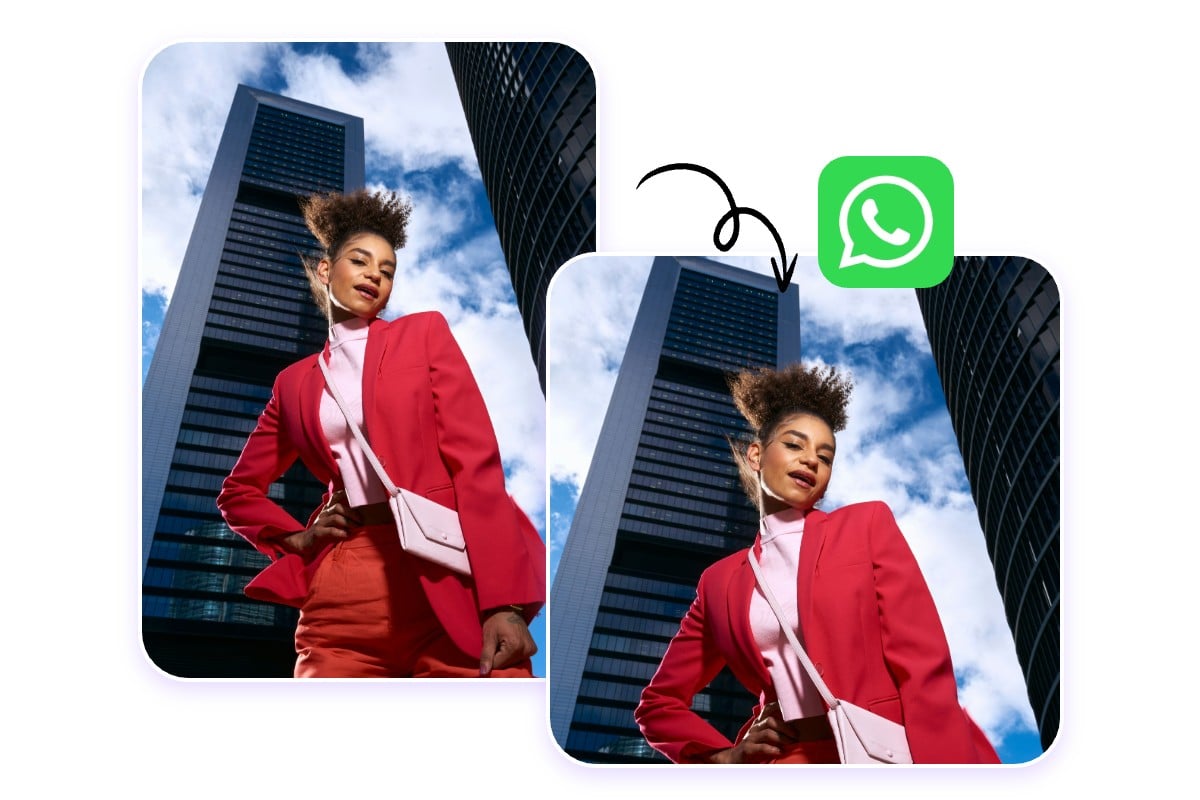
調整 Whats App DP 圖片大小,無須裁切
設置 WhatsApp 顯示圖片 (DP) 時,尺寸要合適很重要。WhatApp DP 顯示在圓形框架中,因此圖像的最佳大小為 500 x 500 像素,縱橫比為 1:1。Fotor WhatsApp dp 轉換器可説明您將圖像調整為精確尺寸,確保它完美適合圓形框架,保持所有重要細節可見並防止失真。一張大小適中的高解析度圖像將增強您的 WhatsApp 個人資料,給任何看到它的人留下強烈而積極的印象。
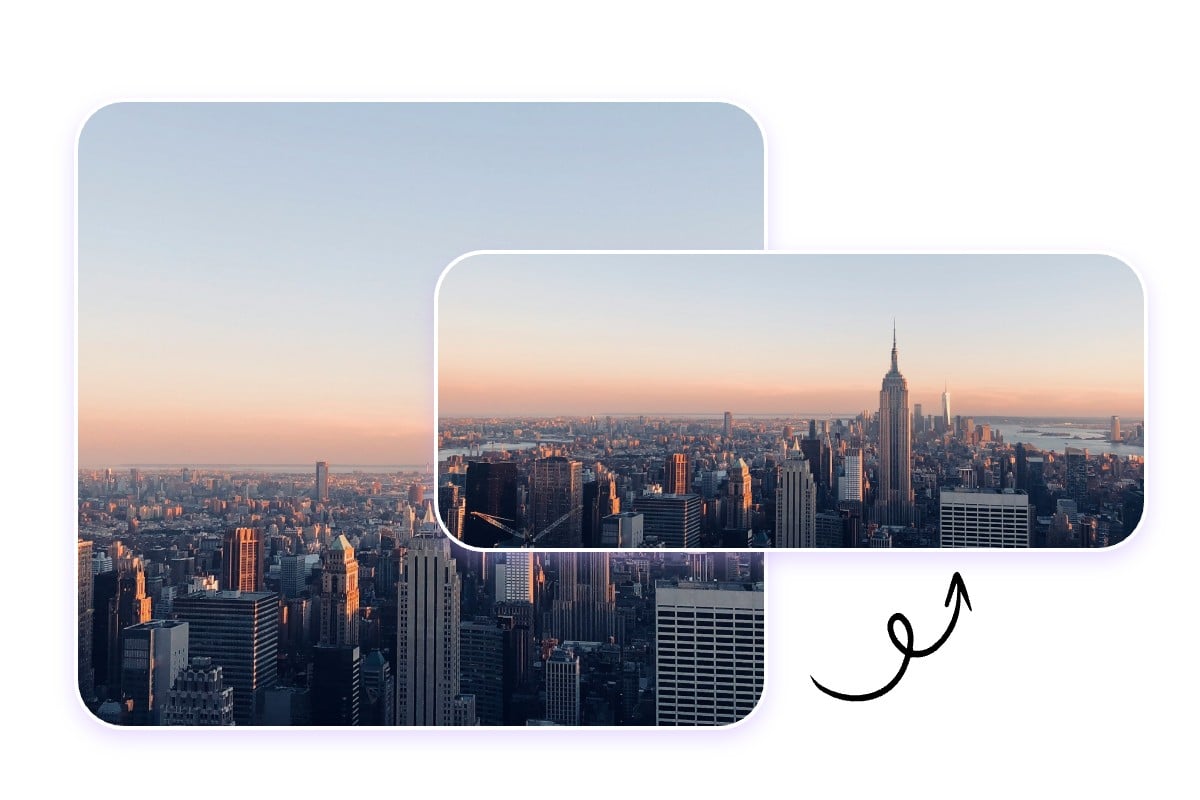
調整您的LinkedIn影像尺寸,實現完美呈現
在LinkedIn上,呈現清晰且專業大小的圖像可以顯著提升您的個人或公司品牌。LinkedIn 為不同類型的圖像推薦特定的尺寸,以確保它們看起來最好。適當大小的圖像可説明您看起來更可信和精緻,從而增強您在平臺上的專業形象。
LinkedIn 內容的推薦圖像尺寸:
個人資料圖片:400 x 400 像素(1:1 縱橫比)。
背景/橫幅圖片: 1584 x 396 像素(寬高比為 4:1)。
共用圖像帖子:1200 x 628 像素(1.91:1 縱橫比)。
LinkedIn 廣告:1200 x 627 像素(1.91:1 縱橫比)。
公司徽標:300 x 300 像素(1:1 縱橫比)。
Fotor 照片尺寸調整器功能

幾秒鐘內調整多個圖像的大小
逐一調整圖像尺寸確實會減慢您的速度,尤其是當您需要處理大量圖像時。這就是為什麼 Fotor 的批量圖像大小調整工具旨在簡化此過程。無論您是擁有大量設計作品集的網頁設計師,還是管理多個活動的營銷人員,Fotor 都能輕鬆調整數百張圖像的大小。只需按下,您就可以調整所有圖像的大小,同時保持其縱橫比和品質。它確實可以節省時間,簡化您的工作流程,讓您專注於更具創意的任務。
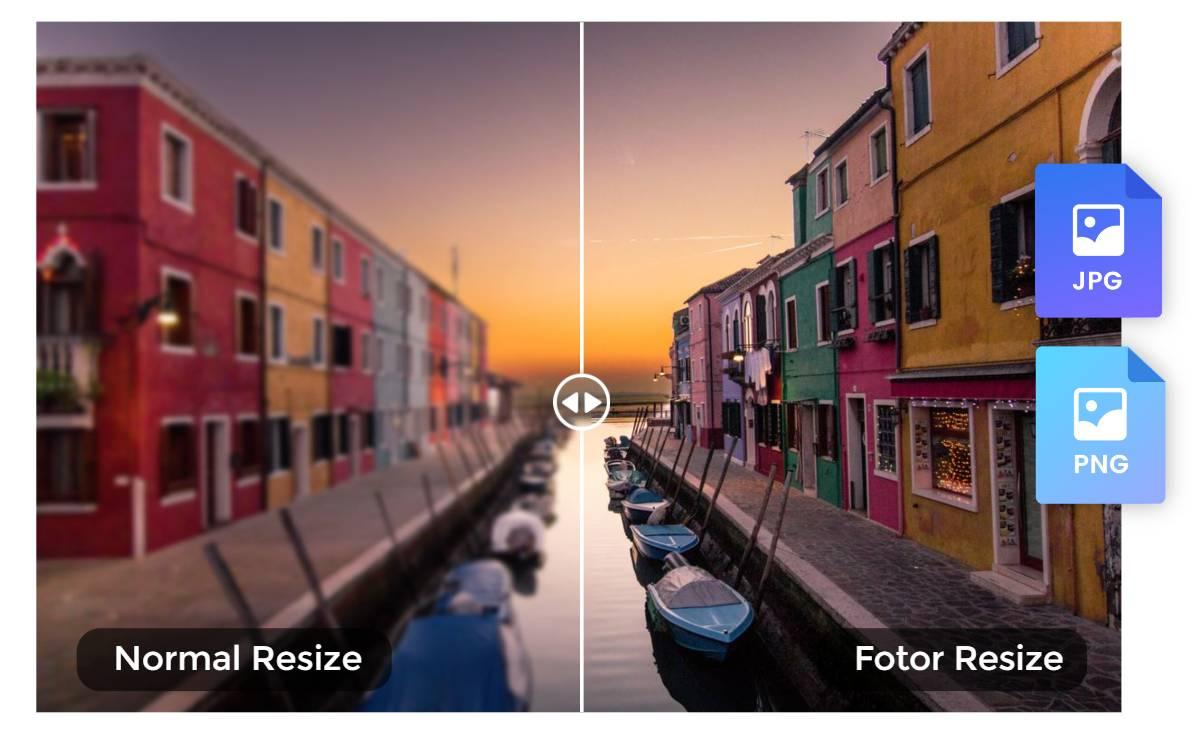
調整照片尺寸而不降低質量
調整圖像大小通常會導致圖像模糊或圖元化。但是有了 Fotor,您不必做出妥協!您可以使用我們的線上影像調整器輕鬆調整影像大小 - 在不犧牲質量的情況下縮小或放大您的圖像。此外,它還支持常見的圖像格式,包括 JPEG、JPG、PNG、WebP、HEIC、HEIF 等。
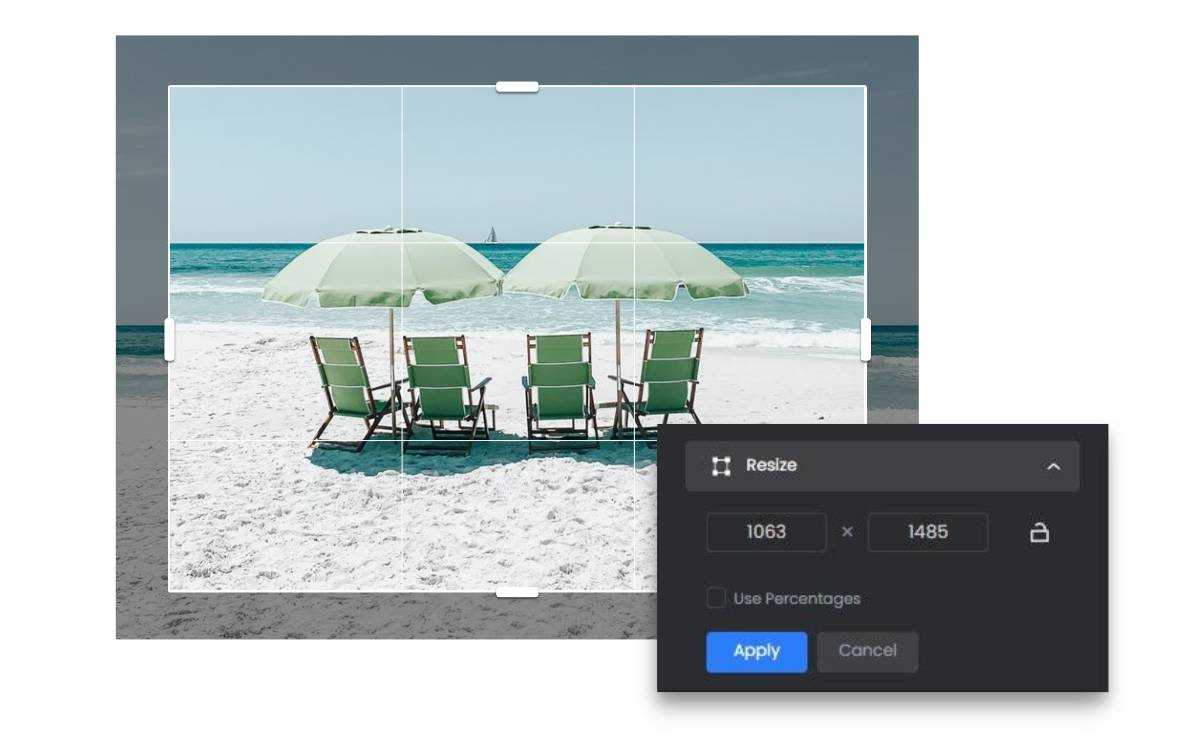
易於使用的線上照片尺寸調整器
我們的免費圖像調整器提供了一種快速簡單的解決方案,無需裁剪即可調整圖像大小。只需將您的圖像上傳到 Fotor,輸入您想要的寬度或高度(以像素為單位),我們簡單的圖像調整器就會在幾秒鐘內自動調整您的圖像大小。或者,您可以按百分比更改圖像大小,以確保保留原始縱橫比。
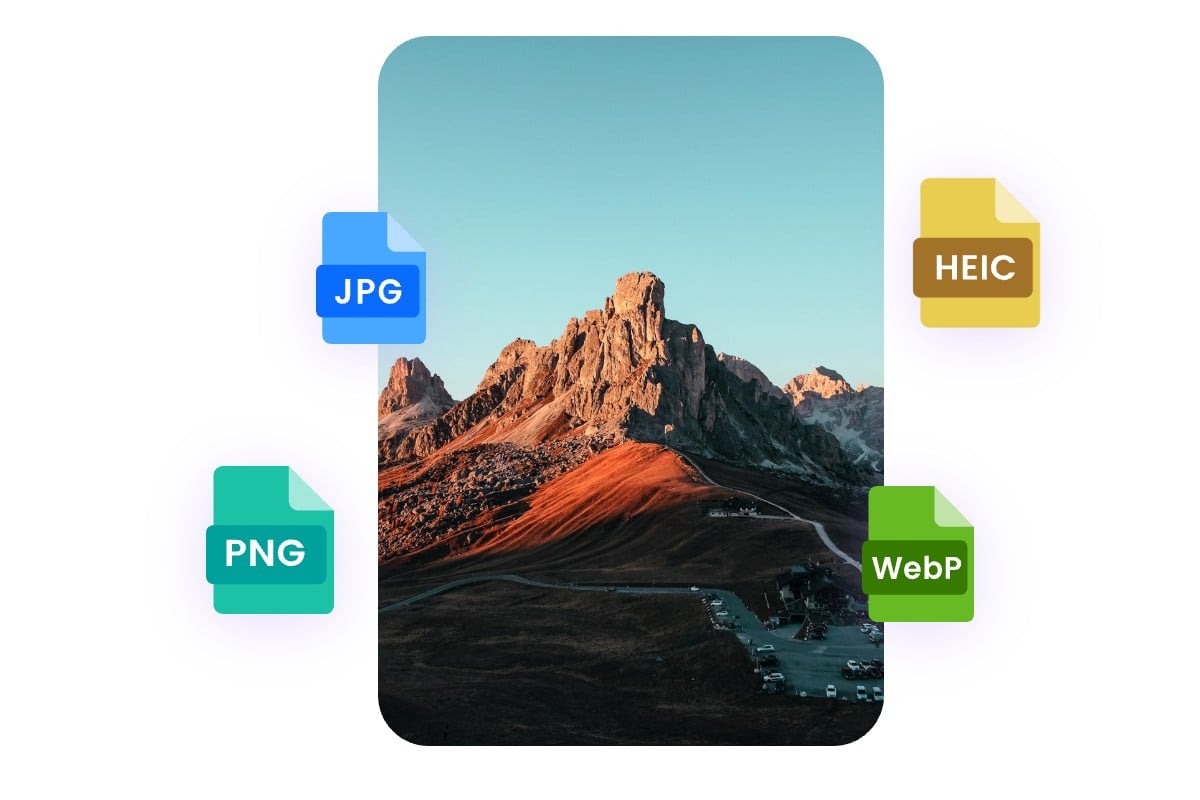
免費調整任何圖像格式的大小
無論什麼格式,在 Fotor 上調整圖像大小都很容易。無論您需要調整 JPEG、JPG、PNG、WebP、HEIC 還是 HEIF 圖片的大小,Fotor 的圖像調整器都允許您精確快速地調整尺寸,而無需先轉換圖像。這樣可以節省時間,並降低格式轉換導致品質損失的風險。只需上傳您的圖片,幾秒鐘后,您就可以更改其寬度、高度、圖元或百分比以滿足您的需求,而不會降低品質。
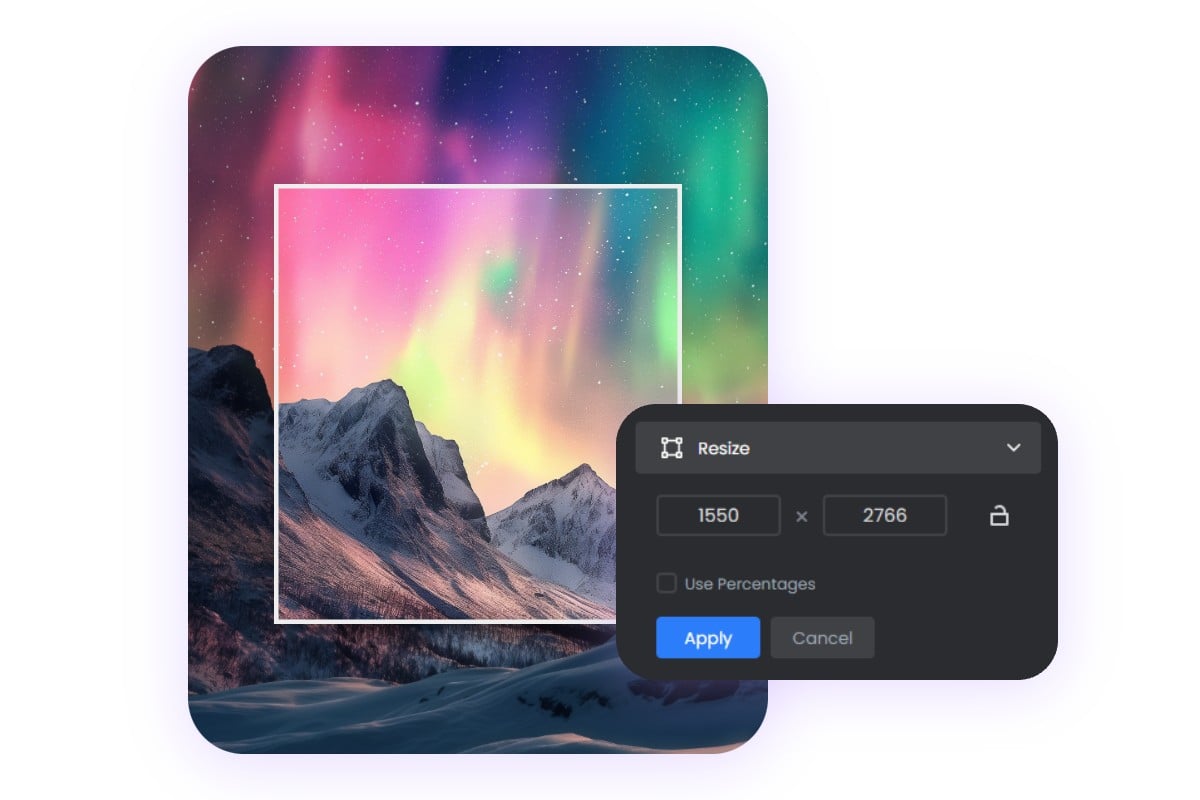
自訂圖像尺寸以滿足您的需求
使用 Fotor,您可以輕鬆自訂圖像的寬度和高度以滿足您的特定要求。將圖像大小調整為 300 × 300 像素以獲得清晰明瞭的社交媒體頭像或網站圖示,或將它們縮放到 3000 × 3000 像素以獲得高品質的印刷材料和詳細的電子商務產品展示。Fotor 讓事情變得簡單。Fotor 提供對圖像大小的完全控制。此外,您可以在不改變解析度的情況下保持縱橫比,確保您的圖像始終看起來清晰和專業。
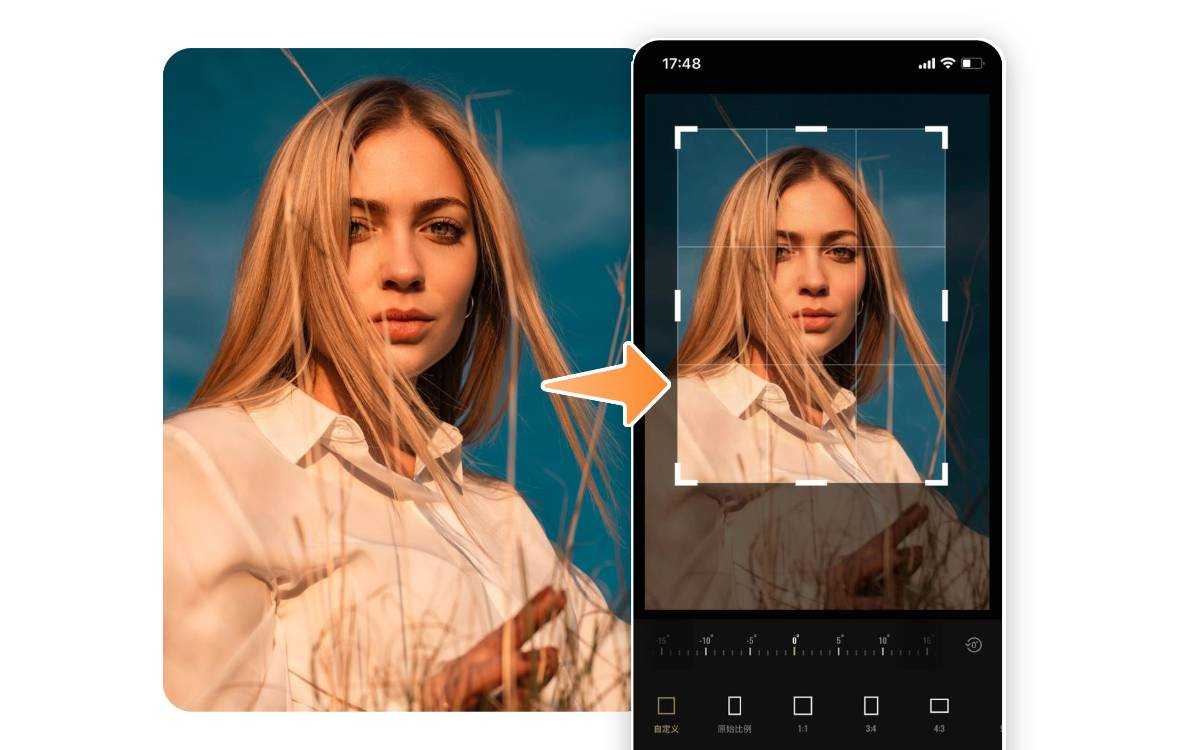
在行動裝置、Mac 和 Windows PC 上調整照片尺寸
使用 Fotor 的圖片尺寸調整器,可在 Mac 和 Windows 上免費使用,調整圖像從未如此簡單。我們的調整大小工具非常使用者友好,讓您只需按下幾下即可快速更改照片大小。它提供各種縱橫比和尺寸,以完美滿足您的需求。無論您是通過手機還是計算機進行編輯,Fotor 都能在所有設備上提供無縫體驗。試一試,看看調整照片尺寸是多麼容易!
为何选择 Fotor 图像调整器

批量調整大小
使用 Fotor 的批量調整大小功能,您可以一次調整多張圖片的大小,節省時間的同時還能保持所有照片的高質量,無論是用於工作還是個人用途。
數據安全
在 Fotor,您的隱私至關重要。我們對您的上傳內容保密,並確保在處理后安全刪除,因此您可以放心使用我們的服務。
快速,免費
在 Fotor,您的隱私至關重要。我們對您的上傳內容保密,並確保在處理后安全刪除,因此您可以放心使用我們的服務。